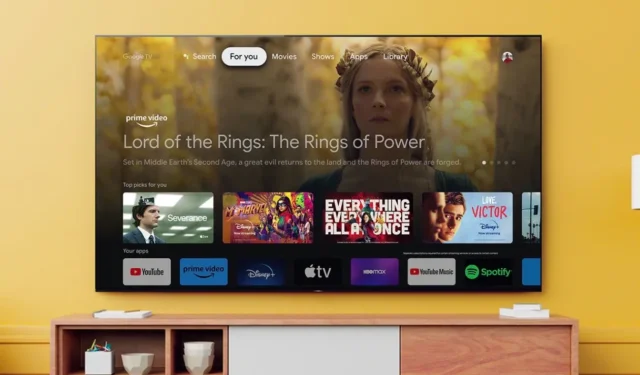
有这么多可用的流媒体服务,确定哪些是最好的可能具有挑战性。尽管如此,许多消费者选择只使用一种流媒体服务。可能是因为成本很理想,或者流媒体服务上提供的内容正是他们想要的。Apple TV 就是这样一种服务,很多人,尤其是 iPhone 用户,已经注册了。在本指南中,我们将向您展示如何在索尼智能电视上安装 Apple TV 应用程序。
虽然索尼提供了大量的电视型号,包括运行其内部操作系统或旧版本的电视型号,但 Apple TV 应用程序只能在索尼的 Android TV 和 Google TV 型号上访问。因此,如果您想在索尼电视上安装 Apple TV 应用程序,本指南适合您。
在我们了解如何在索尼电视上安装和流式传输 Apple TV 应用程序之前,您应该了解一些事情。首先,您必须确定哪些电视支持该应用程序,然后您必须确定哪些电视有资格在软件更新后接收 Apple TV 应用程序。
索尼电视支持 Apple TV 应用程序
以下是预装 Apple TV 应用程序的所有索尼智能电视的列表。列表中支持 Google TV 的大多数电视都是索尼电视型号。
2021 索尼电视 Apple TV 支持的型号
- A80J
- A90J
- X80AJ
- X80BJ
- X80J
- X81J
- X85BJ
- X85DJ
- X85J
- X86J
- X90J
- X90SJ
- X91J (85)
- X92
- X95J
- Z9J
2022 Sony TV Apple TV 支持的型号
- A80CK
- A80K
- A90K
- A95K
- W820K
- W830K
- W870K
- W880K
- X74K
- X75AK
- X75K
- X80BK
- X80CK
- X80K
- X80We
- X81DK
- X81K
- X85AK
- X85K
- X90BK
- X90CK
- X90K
- X90S
- X95K
- Z9K
更新索尼电视以便它们可以使用 Apple TV 应用程序
为了支持在 Android TV 上安装 Apple TV 应用程序,需要更新几台电视。索尼必须升级其 2018 年至 2020 年间生产的电视系列。以下是所有在固件更新后支持 Apple TV 应用程序的电视列表。
2018 索尼电视
- A9F
- Z9F
2019 索尼电视
- A9G
- X8500G
- X8507G
- X8577G
- X9500G
- X9507G
- Z9G
2020 索尼电视
- A8H
- A9S
- X8000H
- X8007H
- X8050H
- X8077H
- X8500H
- X8550H
- X9000H
- X9007H
- X9077H
- X9500H
- X9507H
- Z8H
- Z9H
现在是时候看看在索尼智能电视上安装 Apple TV 应用程序必须采取的步骤,因为您已经知道哪些索尼电视支持它。这些程序适用于同时运行 Google TV 和 Android TV 的索尼智能电视。
如何在索尼电视(运行 Google TV)上设置 Apple TV 应用程序
您可以轻松使用带有 Google TV 的索尼电视上的搜索功能甚至语音功能来安装 Apple TV 应用程序。如果您使用的是语音方式,只需在按下电视遥控器上的 Google 智能助理按钮的同时说“Apple TV”即可。您所要做的就是在电视上显示该应用程序时单击安装按钮。
或者,您可以使用 Sony Google TV 的搜索功能来下载 Apple TV 应用程序。如何?继续阅读。
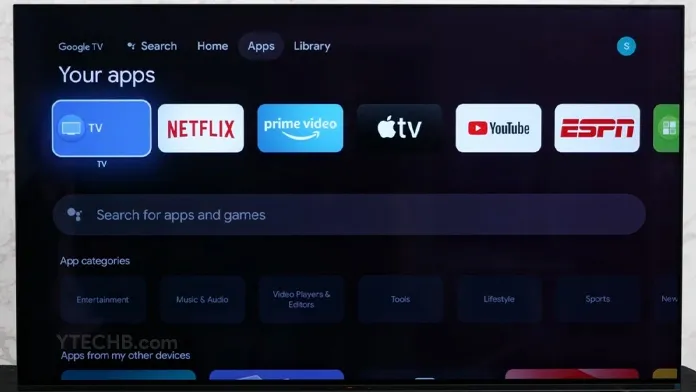
- 应按下索尼电视遥控器的主页按钮。
- 现在导航并从菜单中选择“搜索”。
- 要显示屏幕键盘,请选择输入部分。
- 在键盘上键入“Apple TV”后按回车键。
- 现在搜索结果应该会显示 Apple TV 应用程序。
- 选择应用程序并立即将其安装到您的电视上。
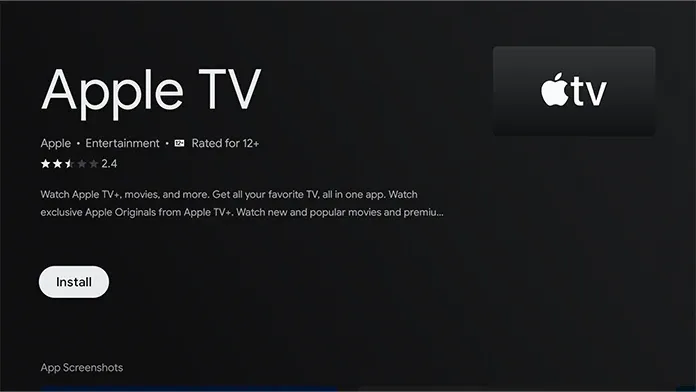
如何在索尼电视(运行安卓电视)上设置 Apple TV 应用程序
这些是在 Sony Android TV 上安装 Apple TV 应用程序要遵循的程序。
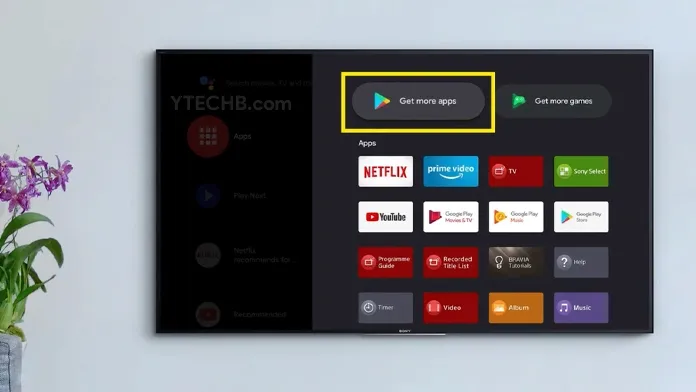
- 您的 Android TV 应该已打开并连接到您的 WiFi 网络。
- 转到 Android TV 主屏幕上的 Google Play 商店应用并选择它。
- 打开 Play 商店应用后,转到并选择搜索栏。
- 要抬起键盘,请选择它。
- 现在输入 Apple TV,然后单击搜索图标。
- Apple TV 应用程序应该出现在搜索结果中。
- 选择程序后单击安装按钮。
- 该应用程序应该会在几秒钟内下载并安装到您的电视上。
- 打开 Apple TV App,然后使用您的 Apple ID 登录。
如何使用智能手机在索尼智能电视上安装 Apple TV 软件
如果您有 Android 智能手机和 Google Play Store 应用程序,则在索尼智能电视上安装 Apple TV 应用程序很简单。为此,必须使用同一个 Google 帐户登录您的手机和电视。这样做之后,继续按照以下说明进行操作。
- 启动 Google Play 商店应用程序。
- 通过点击在搜索栏中输入“Apple TV”。
- 当您查找该应用程序时,它现在应该会出现在搜索结果中。
- 当您点击 Apple TV 应用程序时,“在其他设备上可用”选项应该会自动出现。
- 只需单击索尼智能电视名称旁边的安装绿色按钮。
- 以下是仅使用手机即可在索尼电视上安装 Apple TV 的方法。
- 该应用程序将在电视在线时立即安装,您应该可以立即从主屏幕访问它。
Apple TV 在兼容的索尼智能电视上的安装和观看说明现已完成。成为包月会员后,您可以通过 Apple TV 访问各种精选的电影、电视剧,甚至 Apple TV 独家内容。
请随时在下面的评论区提出您可能有的任何问题。




发表回复